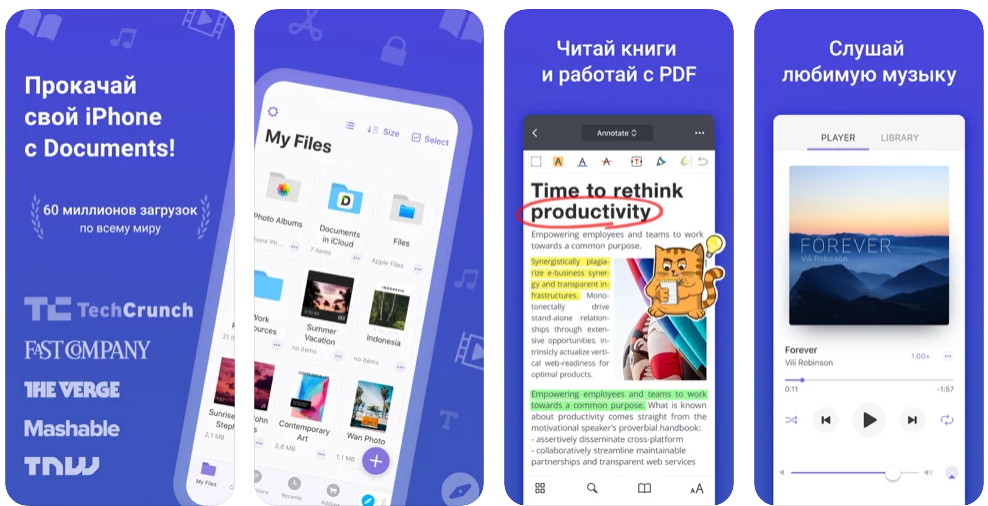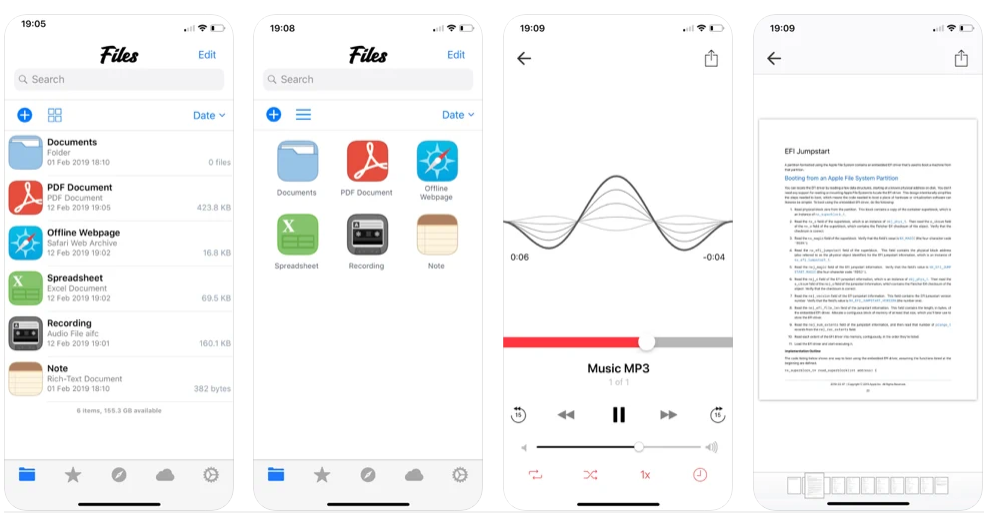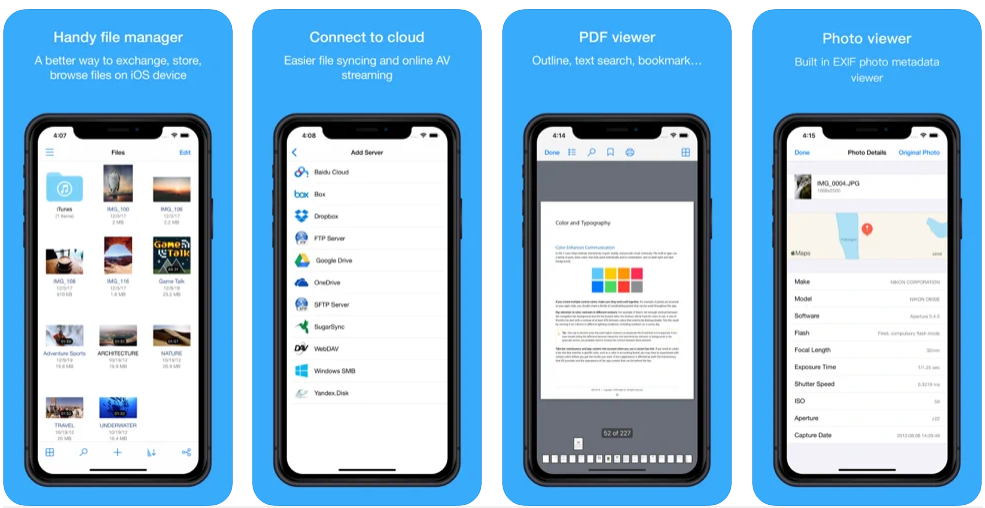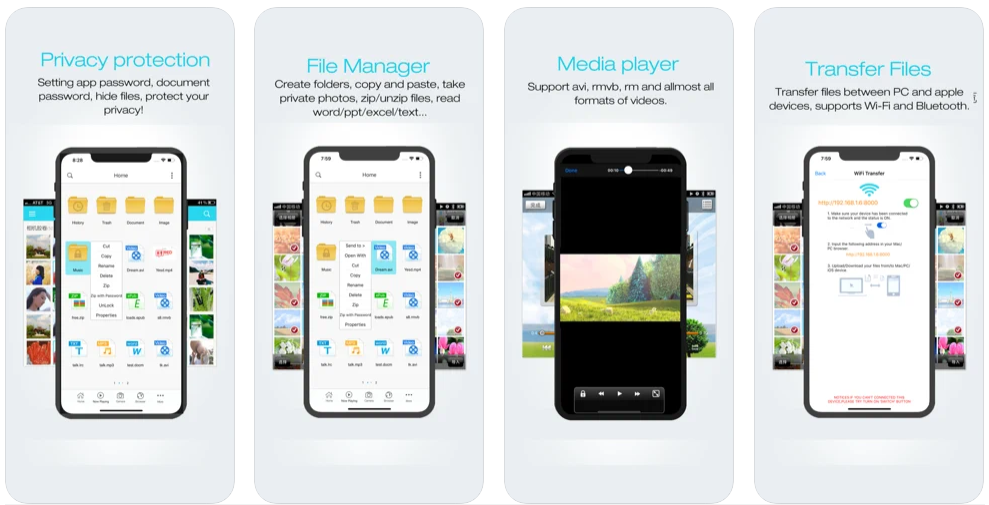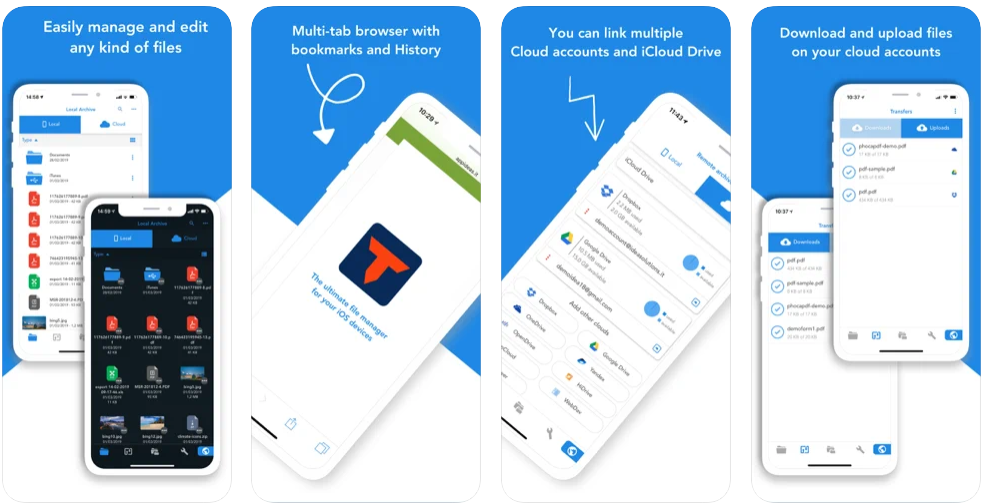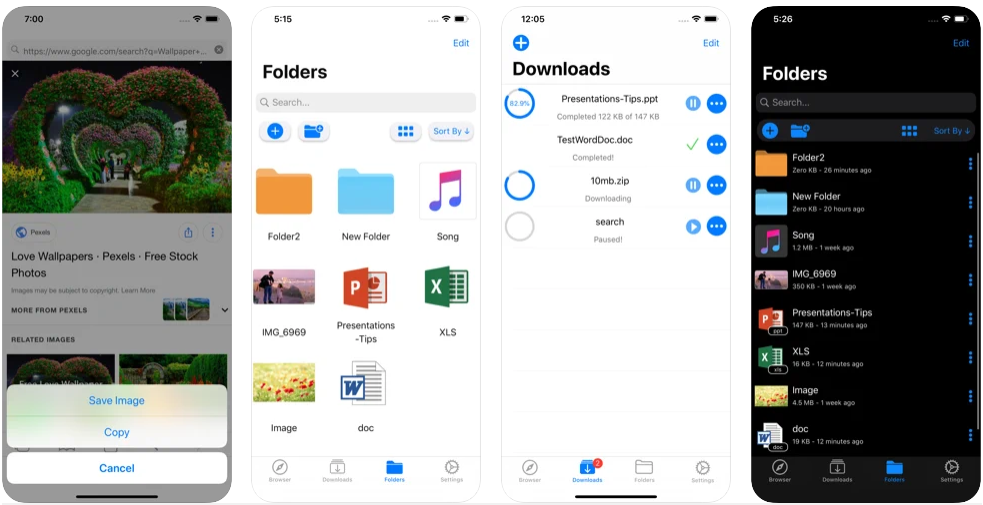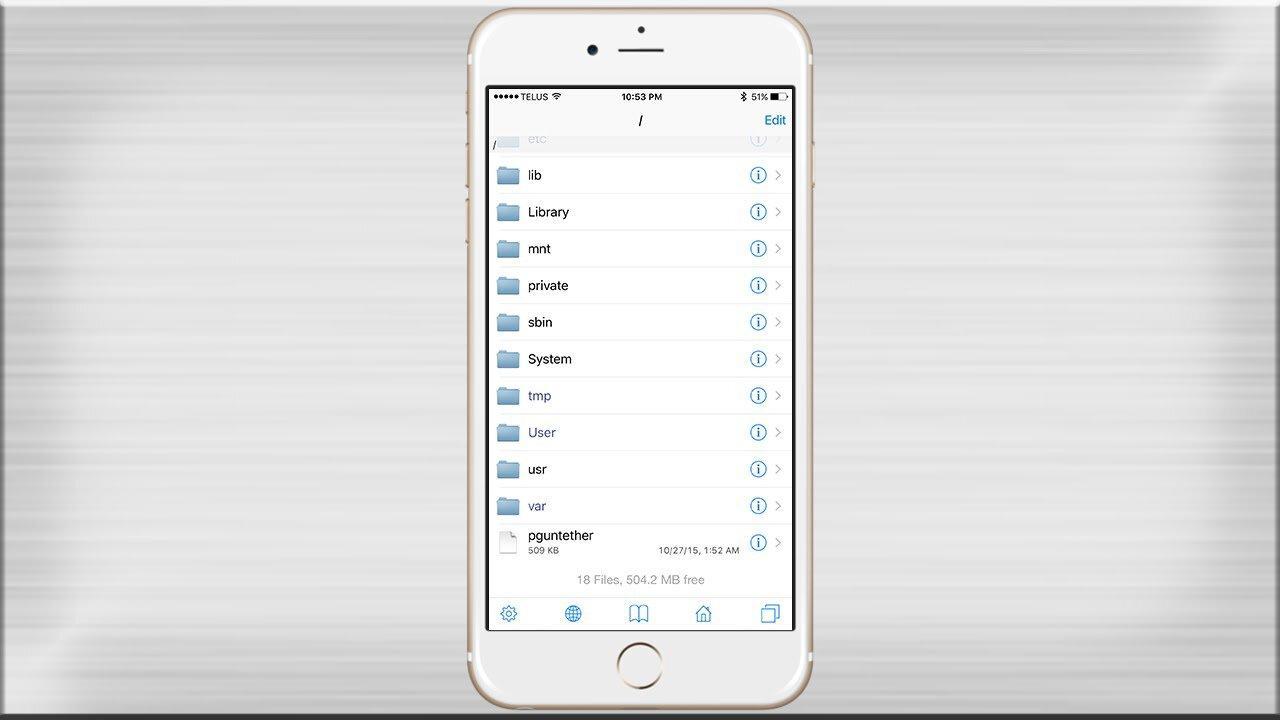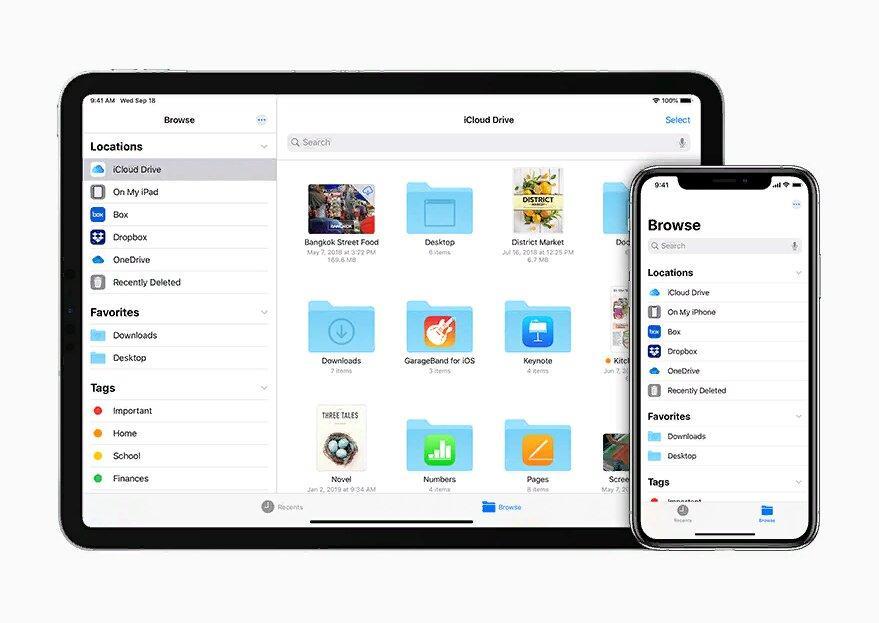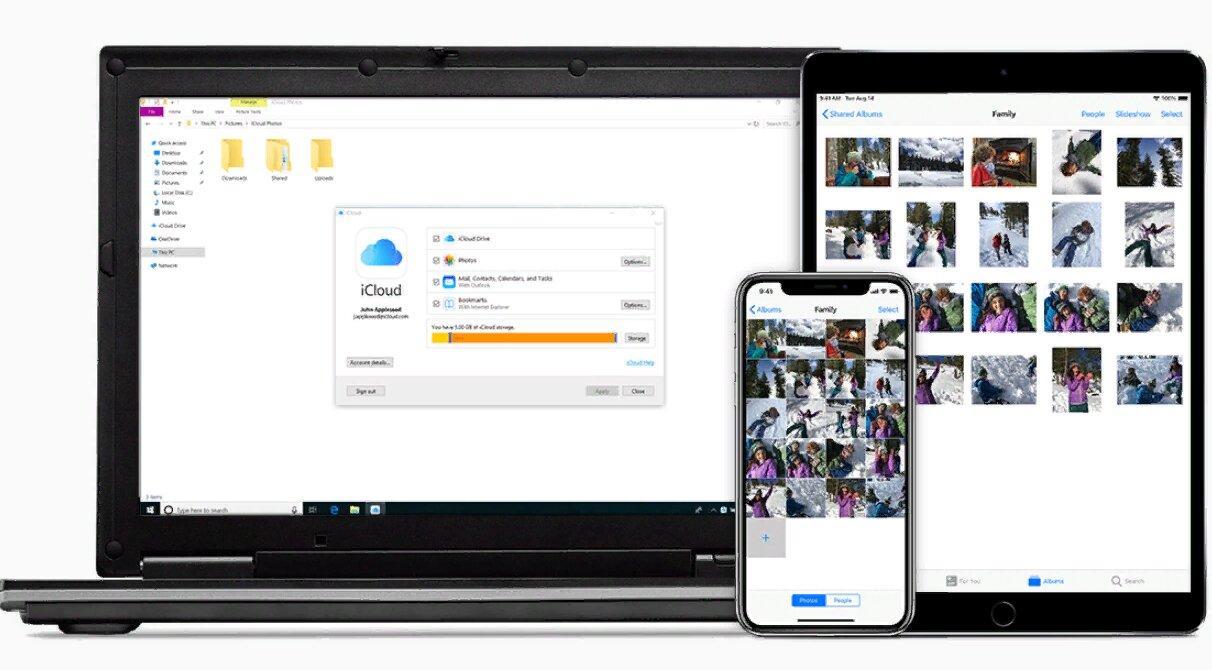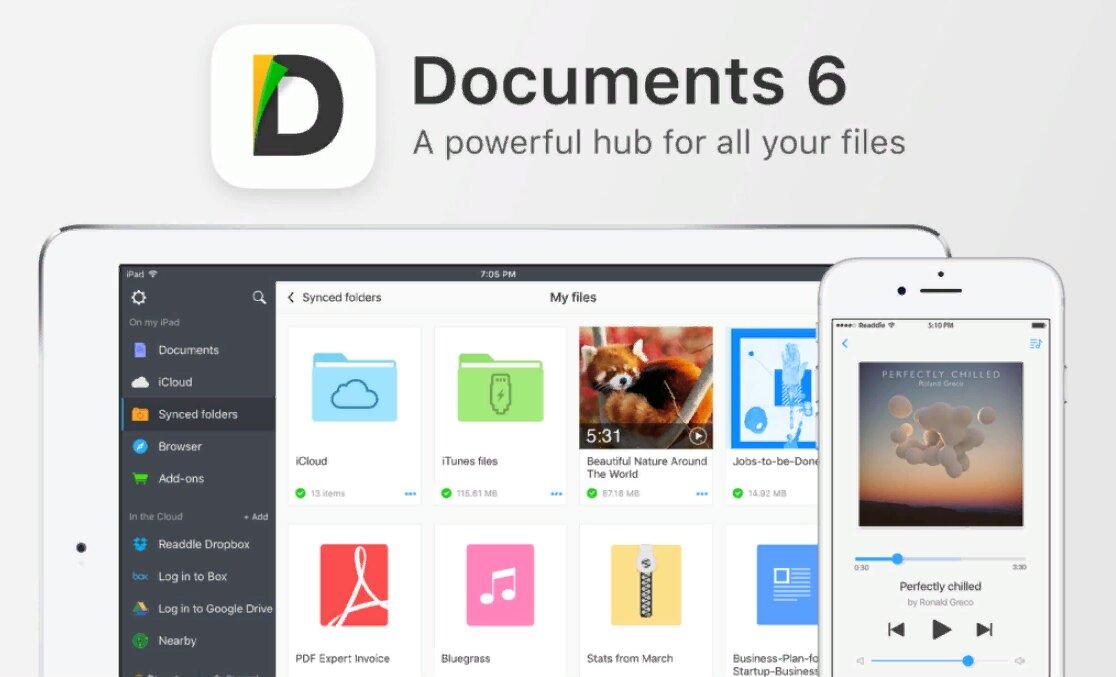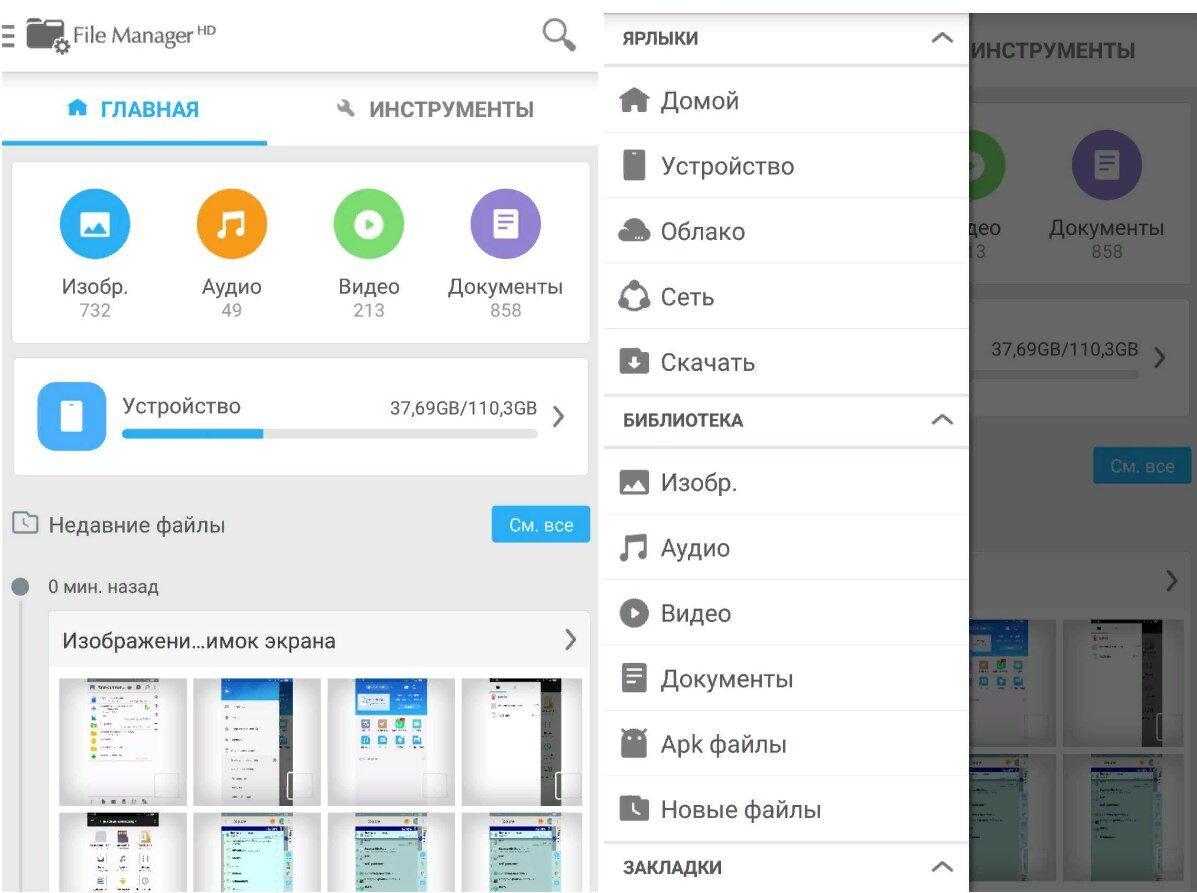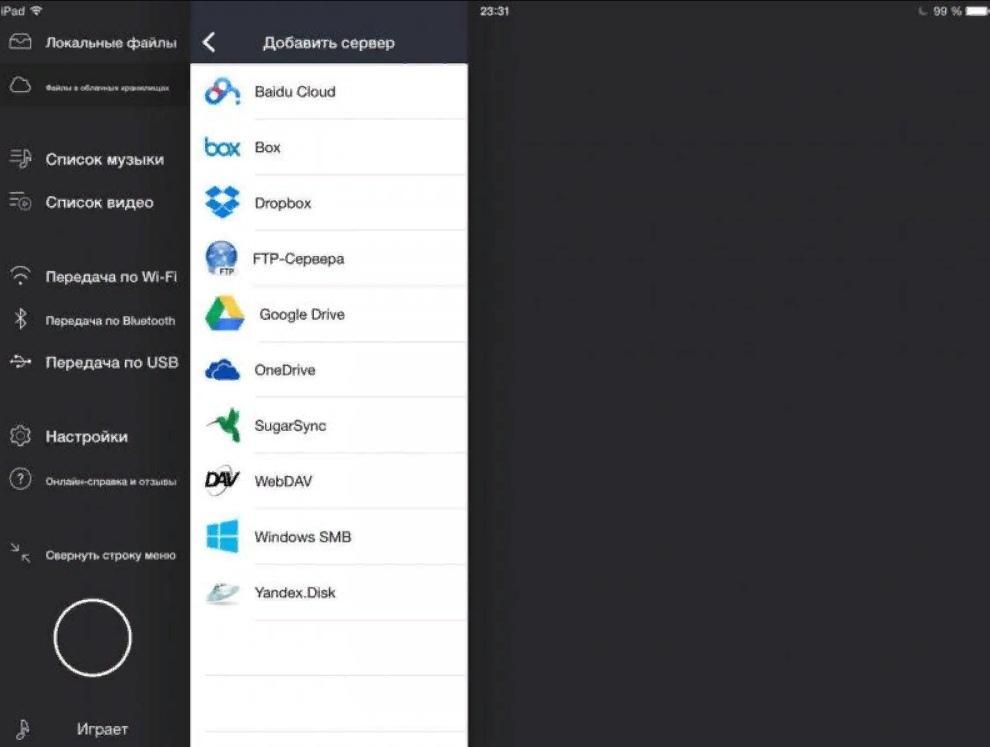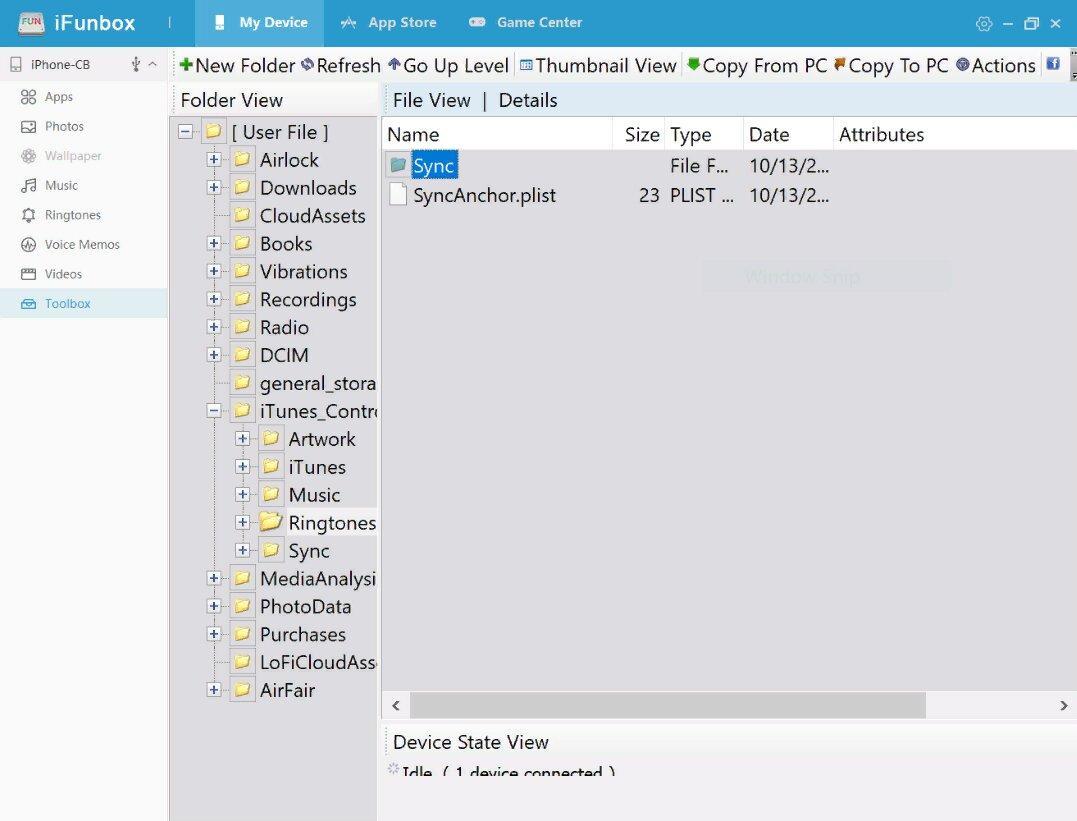Что такое файловый менеджер на айфоне
6 крутых файловых менеджеров для iPhone
Файловый менеджер, установленный по умолчанию на iOS, не даёт полазить по закоулкам файловой системы. Обычным юзерам оно и не надо, но для профи — печалька. На помощь придут сторонние файловые менеджеры. Я подобрал несколько лучших вариантов для iPhone, которые можно попробовать бесплатно.
Помимо основных возможностей, некоторые приложения имеют дополнительные функции, такие как поддержка VPN и просмотр веб-страниц.
Documents от Readdle
Это универсальный помощник в управлении файлами на вашем iPhone! Одно из самых рейтинговых приложений в App Store заменит множество инструментов. С ним вы сможете просматривать документы, открывать PDF-файлы, слушать музычку и смотреть видосики, загружать файлы и импортировать их из облака, архивировать/разархивировать сжатые файлы, пользоваться встроенными VPN и браузером… и много чего ещё.
File Manager and Browser
Приложение с говорящим за себя названием предназначено для просмотра изображений, аудио/видео, ZIP/RAR файлов, документов в формате PDF, Word, Excel и многого другого на вашем iPhone. Ещё вы сможете запаролить файлы, передавать файлы между ПК и Mac через Wi-Fi, делиться ими по email, блютуз и др.
File Hub
Ещё один бесплатный файловый менеджер для обмена, хранения и просмотра файлов на iOS-устройствах. С этим приложением у вас всегда под рукой будут ваши любимые облачные сервисы (iCloud, Google Drive, Dropbox, Box, OneDrive и др.) и серверы NAS/WebDAV/FTP/SFTP. Также оно без проблем открывает документы PDF, читает большинство аудио/видео форматов и поддерживает основные форматы сжатых файлов (ZIP, RAR, 7-zip, CBZ, CBR, TAR, BZ2, GZ).
FileMaster
Скачав это приложение, вы получите и файловый менеджер, и просмотрщик документов, и видео/аудиоплеер, и текстовый редактор, и многое другое. Ещё оно поддерживает интеграцию с популярными облачными сервисами. Также вы сможете скрывать свои файлы или папки от посторонних глаз либо защитить их паролем. Прога поддерживает самые различные форматы файлов — word/excel/ppt/pdf/txt/page/number/html/jpeg/epub/chm-zip/unzip.
Total Files
Ещё один многофункциональный и бесплатный файловый менеджер для iOS. Основной его фишкой является мощный просмотрщик и редактор PDF-файлов. Есть интеграция с облачными сервисами и возможность управлять файлами из приложения «Файлы».
My FileManager — Documents
Это полнофункциональный файловый менеджер и приватный браузер. Вы можете систематизировать, предварительно просматривать и передавать файлы между приложениями. Есть полноценный менеджер загрузок с возможностью ставить на паузу и возобновлять скачивание. Ещё есть просмотрщик документов, который поддерживает такие форматы файлов, как ppt, doc, xls, pdf, txt, html и rtf.
Использование приложения «Файлы» на iPhone, iPad или iPod touch
Просматривайте свои файлы и управляйте ими с любого iPhone, iPad или iPod touch. Приложение «Файлы» упрощает поиск нужных файлов независимо от используемого устройства.
Поиск файлов
В приложении «Файлы» представлены файлы, которые хранятся как на используемом устройстве, так и в других облачных службах и приложениях, а также на iCloud Drive. Вы также можете работать с файлами ZIP.* Для доступа к файлам откройте приложение «Файлы» и выберите расположение нужного файла.
Сохранение локальной копии файла
Файлы, хранящиеся локально, находятся в папке «На [устройстве]» на экране «Места». Чтобы сохранить файлы непосредственно на своем iPad, просто перетащите их в папку «На iPad». Чтобы сохранить файл локально на iPhone или iPod touch, выполните следующие действия.
Также можно использовать длительное нажатие на файл, затем выбрать команду «Переместить» и папку, в которую требуется скопировать файл.
В iOS 12 или более ранней версии нажмите нужный файл и выберите «Переместить». Затем в папке «На [устройстве]» выберите Numbers, Keynote или Pages и нажмите «Скопировать».
Перемещение файлов из iCloud Drive
Также можно использовать длительное нажатие на файл, затем выбрать команду «Переместить» и папку, в которую требуется скопировать файл.
Поиск файлов на компьютере Mac или компьютере с ОС Windows
* В приложении «Файлы» не поддерживаются защищенные паролем архивы папок.
Упорядочение файлов
Упорядочить все файлы, хранящиеся в iCloud Drive, включая документы Pages, Numbers и Keynote, совсем не трудно. При внесении изменений на одном устройстве правки автоматически синхронизируются на всех устройствах, где используется iCloud Drive.
Можно создавать свои папки. При нажатии с усилием можно переименовывать существующие файлы и папки.
Создание новых папок
Приложение позволяет сортировать файлы по имени, дате, размеру или добавленным вручную тегам. Благодаря цветным и настраиваемым меткам файлам можно присваивать любые теги. Это значит, что вы всегда сможете быстро найти нужный проект или документ.
Добавление тега
Переименование тега
Удаление файлов
Файлы, удаленные из папки iCloud Drive или «На [устройство]», помещаются в папку «Недавно удаленные». Если вы удалили файл случайно или передумали, то его можно восстановить в течение 30 дней. Перейдите в меню «Места» > «Недавно удаленные». Выберите файл, который хотите сохранить, и нажмите «Восстановить». По истечении 30 дней файлы удаляются из папки «Недавно удаленные».
Также можно выполнить вход на веб-сайт iCloud.com с компьютера Mac или PC, затем перейти в iCloud Drive и проверить папку «Недавно удаленные».
Делитесь папками и файлами с друзьями или коллегами
Использование приложений сторонних разработчиков в приложении «Файлы»
Приложение «Файлы» позволяет добавлять облачные службы сторонних разработчиков, такие как Box, Dropbox, OneDrive, Adobe Creative Cloud, Google Drive и другие, чтобы у вас всегда был доступ ко всем вашим файлам на всех ваших устройствах. Файлы, хранящиеся в iCloud Drive, отображаются в приложении «Файлы» автоматически, но для доступа к файлам в других облачных службах потребуется дополнительная настройка.
Добавление приложений сторонних разработчиков
Если в приложении «Файлы» отсутствует какая-либо из сторонних облачных служб, обратитесь за помощью к соответствующему разработчику.
В iOS 12 или более ранней версии откройте приложение «Файлы», затем нажмите «Места» > «Правка», чтобы добавить приложения сторонних разработчиков.
Перемещение файлов из облачных служб сторонних разработчиков
Дополнительные возможности приложения «Файлы» в iPadOS
Приложение «Файлы» в iPadOS обеспечивает доступ к файлам на флэш-накопителях USB, SD-картах и жестких дисках. Просто подключите нужное устройство хранения, и его можно будет выбрать на экране «Места». Также можно подключиться к незашифрованному хранилищу на файловом сервере, если оно использует формат APFS, Mac OS Extended, MS-DOS (FAT) или ExFAT. Кроме того, файлы можно просматривать в представлении «Столбцы», удобном для работы с файлами в нескольких уровнях папок. Представление «Столбцы» обеспечивает предварительный просмотр файлов и предлагает доступ к таким инструментам, как разметка и поворот, даже без открытия файла.
Подключение к файловому серверу
Переход в представление «Столбцы»
Если требуется помощь
Если доступ к файлам iCloud Drive в приложении «Файлы» не требуется, можно загрузить и добавить только сторонние облачные службы.
Информация о продуктах, произведенных не компанией Apple, или о независимых веб-сайтах, неподконтрольных и не тестируемых компанией Apple, не носит рекомендательного или одобрительного характера. Компания Apple не несет никакой ответственности за выбор, функциональность и использование веб-сайтов или продукции сторонних производителей. Компания Apple также не несет ответственности за точность или достоверность данных, размещенных на веб-сайтах сторонних производителей. Обратитесь к поставщику за дополнительной информацией.
Файловый менеджер для iPhone обзор популярных
Давайте разберем самые популярные файловые менеджеры для iPhone и определимся для себя какой использовать в работе. Здесь как бесплатные версии, так и платные с полным функционалом.
Данная статья подходит для всех моделей iPhone Xs/Xr/X/8/7/6/5 и Plus на iOS 12. На более старых версиях могут отличаться или отсутствовать указанные в статье пункты меню и аппаратная поддержка.
Documents 6 от Readdle
Данное приложение считается для iPhone лучшим сторонним менеджером документов и файлов. Программа совершенно бесплатная, оснащена всеми опциями, которые только существуют. В Documents 6 с доступны такие операции с файлами:
Утилита совместима со всеми форматами, в т. ч. с аудио- и видеофайлами, текстовыми файлами. В Documents 6 можно просматривать PDF, обмениваться файлами, слушать музыку, читать книги и т.д.
Сейчас широко распространена облачная синхронизация. При работе с данной технологией Documents 6 позволяет быть уверенным, что все важные файлы локально хранятся на гаджете, а iCloud старые файлы не удалит, если не будет свободного место. Все необходимые опции у вас всегда будут под рукой.
Файлы от Apple
В iOS 11 добавлена утилита «Файлы», которая заменила устаревший iCloud Drive. Данный менеджер пользователям Mac покажется похожим на софт Finder.
Программа Файлы встроена в iOS, она позволяет внутри одного приложения подключаться к нескольким облачным хранилищам. Если вы работаете с несколькими облачными сервисами, к примеру, OneDrive, Dropbox и iCloud, и вам необходим центральный пункт, где можно всеми находящимися в них файлами управлять, программа Файлы будет лучшим вариантом.
В функции импорта файлов в приложении есть недостаток, связанный с отсутствием возможности скачивать файлы иp интернета или их передавать со сети Wi-Fi. Этот недостаток компенсируется полностью широким функционалом для обмена и управления файлами. Например, в Файлах можно перетаскивать документы внутри программы, из нее и в нее.
Dropbox
Если вы свои файлы храните в Dropbox, то для Айфона официального софта Dropbox будет достаточно. Доступ ко всем файлам этого облачного хранилища вы сможете получать при наличии подключения в интернет.
В приложении можно открывать, просматривать файлы сразу в Dropbox или при помощи меню «Поделиться». Например, если с вами кто-то поделился документом Pages в Dropbox, то его можно открыть в Pages функцией «Поделиться». Еще в софте можно редактировать приложения PowerPoint, Excel и Word имеющимися внутри функциями, не переключаясь на другой сервис. Имеется сканер документов.
Еще в Dropbox есть офлайн-функция, но в бесплатной версии сохранять для работы можно без подключения в интернете только отдельные файлы. Для пользователей Dropbox Plus доступна возможность сохранения папок.
GoodReader
Старейший мощный инструментарий для работы с файлами, который оценили миллионы пользователей. Если на Айфоне вы часто работаете с документами PDF, то GoodReader будет незаменимым помощником. Программа импортирует файлы:
GoodReader позволяет сортировать файлы в папки. Программа процесс прокручивания «многотомных» документов PDF делает удобным.
Еще с помощью приложения к документам можно добавлять аннотации. Текст набирается для аннотаций в соответствующем поле. Еще на страницы документов PDF можно добавлять стикеры.
FileBrowserGO
В этом файловом менеджере есть такие возможности:
Определенные файлы в специальной папке можно защитить паролем, в закладки добавлять документы и через WebDAV, iCloud и iTunes импортировать файлы. В виде приятного дополнения поддерживается AirPlay, поэтому изображение можно выводить, к примеру, на телевизионный экран.
В приложении нет русского языка. Софт платный, но пользователям предоставляется пробный 14-дней период.
FileExplorer
Здесь имеется все необходимое для работы файлового менеджера в iOS:
File Manager &, Browser
File Manager &, Browser имеет похожий функционал, как и приложение Documents 6, но его интерфейс визуально более понятен. Здесь все главные функции располагаются на виду внизу экрана.
Софт может по Wi-Fi с компьютера импортировать файлы документов, сортировать, управлять ими, обмениваться при помощи сторонних сервисов.
Приложение на iPhone зависло во время загрузки или обновления
File Manager
Приложение бесплатное, а его главная особенность состоит в подключении к разным облачным сервисам и перемещении файлов между ними и Айфоном. Поддерживается работа с такими сервисами: Яндекс.Диск, Dropbox, Google Drive.
Можно подключаться к популярным протоколам в сети. Поддерживается работа с архивами. Еще можно работать с множеством форматов видео и аудио, добавлен встроенный ридер для электронных книг и документов.
File Manager App
Разработан файловый менеджер в Германии. Отличается своим функционалом:
В приложении можно просматривать видео, аудио, ZIP-файлы, фотографии, документы Word, таблицы Excel, презентации PowerPoint.
FileMaster
Отличное приложения для Айфона, имеется большой пакет возможностей: просмотр документов, защита данных паролем, поддержка большинства мультимедийных форматов, видео и аудио проигрыватель, импорт файлов из разных источников и многое другое.
К недостаткам можно отнести некачественный дизайн софта, наличие навязчивой рекламы (отключается за небольшую единовременную оплату) и корявую русскоязычную локализацию.
Briefcase
Реализован файловый менеджер для локальной работы с файлами с возможностью просматривать их. Поддерживается видео, музыка, графические изображения, PDF, документы пакета iWorks, файлы Microsoft Office и иные форматы.
В Briefcase информацию можно защитить паролем (графическим или цифровым), есть опция обмена файлами с друзьями, передача файлов по Wi-Fi и через iTunes. В бесплатной версии отображается реклама, а доступ к некоторым опциям ограничен. Ограничение снимается при просмотре рекламных роликов или после внесения единовременной оплаты.
File Hub
Для хранения, просмотра и добавления файлов разных форматов на Айфоне это универсальный инструмент. К основным особенностям относится наличие защиты паролем, поддержка более 40 форматов файлов, создание голосовых заметок и текстовых файлов, работа с папками, извлечение данных из архивов, импорт из разных источников, функциональный медиапроигрыватель.
Разработчики уделили внимание поддержке русского языка и дизайну интерфейса. Пользователи могут поменять тему оформления. В бесплатной версии функций немного, но перейдя на PRO пользователи получают возможность передавать данные между гаджетами iOS по Bluetooth, обмениваться файлами по FTP. Имеется встроенный проигрыватель, поддерживающий популярные форматы видео и музыки.
USB Disk SE
Файловый менеджер подойдет для пользователей, которым нужен простой и функциональный софт для Айфона. Приложение открывает медиаконтент и документы с возможность загрузки файлов из разных источников – облачное хранилище или компьютер.
К полезным особенностям USB Disk SE относится изменение параметров демонстрации документов, возможность создания файлов, отображение скрытых файлов, чистка кэша. Лицензия бесплатная, реклама отсутствует полностью.
Файловый менеджер для iPhone —, обзор популярныхОцени статью
Файловый менеджер для iPhone — инструкция и описание
USB-флешки в повседневном использовании начинают так же быстро выходить из обихода, как когда-то диски. Связано это в первую очередь с тем, что смартфон теперь есть у каждого, а закинуть на него парочку абсолютно любых файлов, а потом перекачать на другое устройство можно всего в пару кликов. Но если с андроид-смартфонами в этом плане все просто, то для iOS нужен файловый менеджер.
Что такое проводник на айфоне
Все, кто держал в руках телефон на андроид-платформе, замечали иконку приложения «Проводник». Утилита удобна тем, что сразу демонстрирует все имеющиеся в памяти устройства файлы, бережно расфасованные по папкам. Раньше такое меню можно было увидеть только при подключении к компьютеру.
Файловая система без специальной утилиты на айфоне не доступна
К сведению! Единственным проводником для айфонов долгое время выступал айтюнс, который позволял перекидывать с компьютера на компьютер любые файлы. Но неудобство было в том, что не на многих ПК он был установлен.
iCloud Drive объединяет все синхронизированные гаджеты в одну экосистему
Аналогичного андроид-проводнику для айфона не было вплоть до выхода iOS 11. С обновлением у пользователей «яблочной» техники появилась новая утилита «Файлы», которая по сути и является проводником. Приложение создано на базе iCloud Drive, и принцип работы остался тем же. «Файлы» связывают воедино несколько облачных сервисов, которые подключает пользователь (iCloud, Dropbox, OneDrive) и, грубо говоря, сопрягает их всех одновременно в одном интерфейсе. То есть в Apple опять представили инструмент, полностью бесполезный без Интернета.
Что такое файловый менеджер на айфоне
Но проводник — это не панацея. Даже продвинутые пользователи андроид-платформы закинули стандартный «Проводник» в самый дальний уголок главного меню, потому что рыскать часами по сотням папок в поисках нужного файла просто неудобно.
Файловый менеджер для iPhone также существует, точнее их десятки. Все то время, что Apple работала над «Файлы», сторонние разработчики писали свои утилиты, которые работают как раз по выше описанному принципу.
Обратите внимание! Для использования сторонних менеджеров джейлбрейк не нужен. Все программы есть в App Store.
Стандартные проводники для айфона и iOS
Стандартным проводником, то есть тем, что предлагает сама компания Apple, является только упомянутое выше приложение «Файлы» на базе iCloud Drive. Чтобы им пользоваться, нужно:
После этого все гаджеты будут объединены в одно хранилище, и перекидывать файлы между ними в принципе не придется, так как они уже автоматически будут доступны на других устройствах.
Важно! Чтобы подключить к данной экосистеме ПК на Windows 10 (остальные не поддерживаются), нужно скачать с Microsoft Store программу «iCloud для Windows».
Синхронизация файлов iOS и Windows возможна через специальную утилиту
После окончания настройки достаточно кликнуть на значок «Файлы» и искать нужные данные, используя стандартное «проводниковое» форматирование. Также приложение отображает всю информацию, которая есть на самом айфоне (в папке «На iPhone»).
Для тех, кто только перешел с андроид-платформы, лучше скачать ЕС-проводник на айфон. Он доступен в App Store и занимает всего 134 Мб памяти. Сам интерфейс и функционал в точности такие же, как у стандартного проводника конкурента.
Обзор и сравнение сторонних файловых менеджеров для айфона
Пока Apple выдумывала свои «Файлы», сторонние разработчики предложили миру свои варианты взаимодействия гаджетов в качестве флэш-накопителей. Но на этом они не остановились, и сегодня файл-менеджер для iPhone стал полноценной программой, без которой никуда.
Лидерами в своем сегменте по оценкам и количеству скачиваний с App Store являются Documents от Readdle, File Manager и File Hub. Первый к слову, лидирует с большим отрывом, а разработчиками выступают программисты из СНГ. Определиться, какой предпочтительнее, поможет небольшое сравнение.
Documents от Readdle
Файловый менеджер «Необходимые документы» полностью русифицирован, имеет удобный плиточный интерфейс и дает возможность:
Обратите внимание! И все это удобно рассортировано в зависимости от формата файла. В принципе Documents от Readdle покрывает все возможные запросы пользователя. Также здесь нет рекламы и платного функционала (есть ссылки на другие проекты разработчиков).
Интерфейс Documents от Readdle
Недостатком называют довольно загруженный, для некоторых может быть запутанный, интерфейс, который и может стать камнем преткновения для пользователей, ищущих более легкие для восприятия утилиты.
File Manager
Данный файловый менеджер с оригинальным названием выступает вторым по популярности. Программа отлично подойдет для тех, кому нужен расширенный функционал для работы с документами:
В целом это простой файловый менеджер, с которым не нужно долго думать, но это при наличии базового понимания английского языка. Русской версии нет.
Интерфейс File Manager
Важно! За отключение рекламы разработчик хочет денег (380 руб.*).
FileHub
Пожалуй, лучшим файловым менеджером, вписывающимся в политику С. Джобса, является данная утилита. Нет, она не превосходит по функционалу предыдущие приложения (разве что точечно). Здесь разработчики больше внимания уделили персонализации, дизайну и так называемому интуитивно понятному интерфейсу. Помимо вышеперечисленного, FileHub интересен:
В остальном также присутствует внушительный список поддерживаемых форматов, инструменты для работы с архивами, медиаплеер, быстрый импорт/экспорт на ПК и обратно.
Отдельного внимания заслуживает возможность создания плейлистов. Это как раз то, что упускают все разработчики без исключения. Теперь слушать музыку с удобством, можно не выходя из менеджера. Ложка дегтя — наличие платной версии за те же 380 руб., иначе будет допекать реклама.
Так, альтернативой «Файлам» может выступать любой из менеджеров. Хотя многим скорее придется по душе File Hub, Documents от Readdle будет предпочтительнее за счет полностью бесплатного функционала.
Файловый менеджер для iPhone на Windows
Большинство новых пользователей iOS считает, что для импорта/экспорта файлов с ПК на Windows существует только iTunes. На самом деле файловых менеджеров для связки айфона и окон также немало. Лучшим сегодня по праву считается iFunBox.
Первая версия программы была разработана еще в 2008 г. и с тех пор постоянно совершенствуется. Сейчас утилита поддерживает все версии iOS и модели айфонов (помимо новинок и SE, можно использовать для 4 S и старше).
Важно! Помимо установки программы (скачать можно с одноименного официального сайта), на компьютере обязательно должен быть установлен iTunes. Без него iFunBox не работает.
Файловый менеджер для Windows предлагает следующий функционал:
К сведению! Для любителей получить полный контроль над файловой системой, разработчики предлагают дополнительную утилиту AppSync, которая даст возможность устанавливать ipa-файлы.
Таким образом, традиционными проводниками для импортирования и просмотра файлов на айфоне считают программу «Файлы» и ЕС-проводник. Тем не менее, большим функционалом для переноса изображений, музыки, видео и документов обладают файловые менеджеры от сторонних разработчиков. Выбрав любой, главное — правильно настроить импорт и экспорт данных.
*Цены в статье указаны на январь 2020 г.